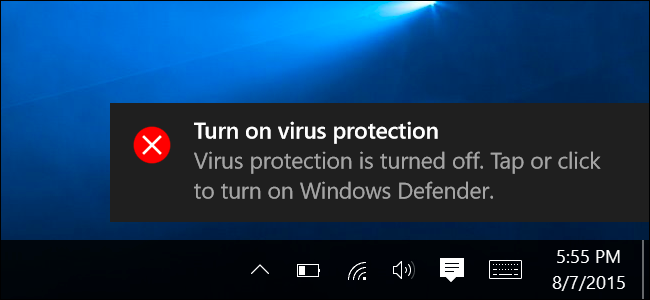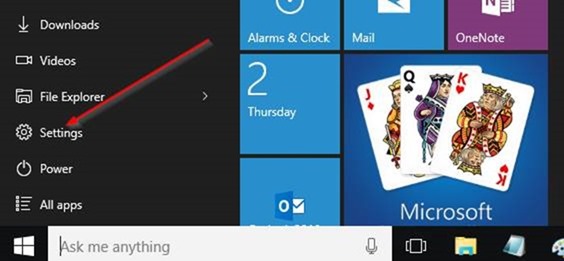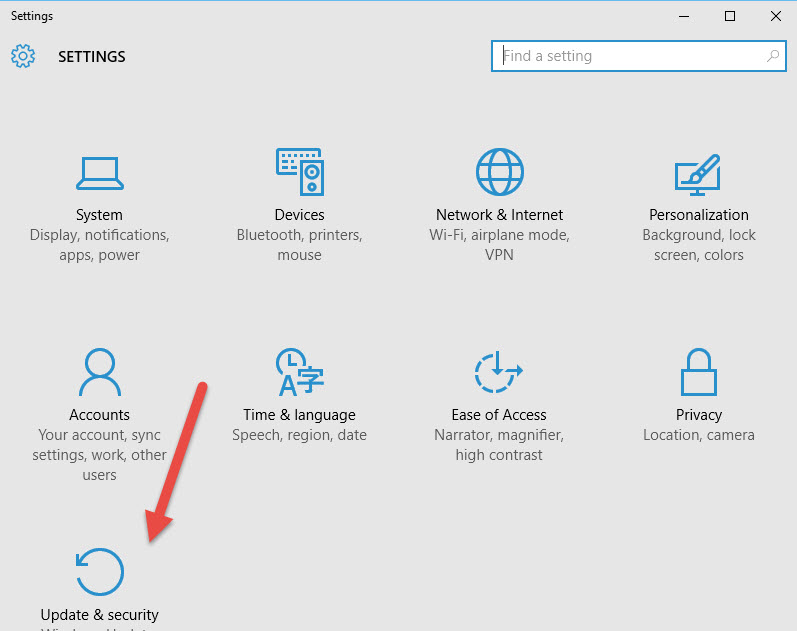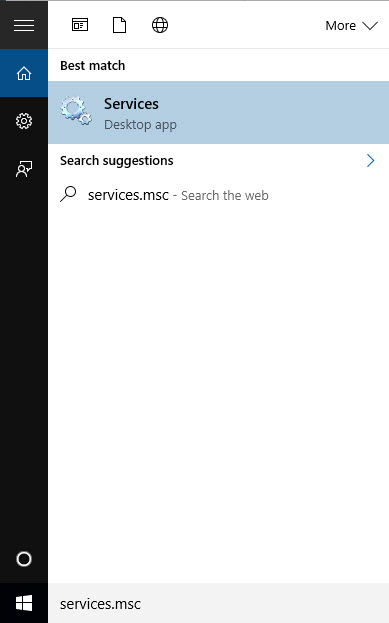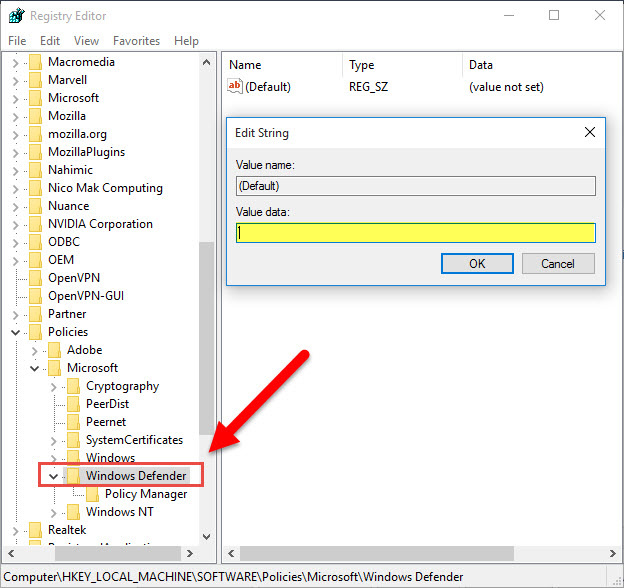آموزش غیر فعال کردنWindows Defender در ویندوز 10
ویندوز دیفندر ، آنتی ویروس پیش فرض سیستم عامل ویندوز می باشد که در بعضی از مواقع بعد از فعال شدن مشکلات زیادی را برای کاربران به همراه دارد . مثلا فایل های کرک را بدون هیچ تنظیمی حذف می کند یا بعضی از وب سایتها را باز نمی کند . با ما همرا ه باشید تا این برنامه را به طور کامل حذف یا غیر فعال کنید .
روش غیر فعال کردن Windows Defender
1. بر روی منوی استارت کلیک کرده و گزینه Settings را انتخاب کنید .
2. در پنجره جدید بر روی آیکون Update & Security که با فلش قرمز مشخص شده است کلیک کنید .
3. سمت چپ پنجره باز شده بر روی تب Windows Defender کلیک و گزینه های Real-time protection و Cloud-based protection و Sample submission را off کنید.
در صورتیکه مرحله بالا را انجام دادید ولی باز آنتی ویروس فعال بود بر روی منوی استارت کلیک کرده و دستور services.msc را تایپ کنید .
پنجره Service نمایش داده می شود . کمی صفحه را به طرف پایین اسکرول کرده تا به گزینه Windows Defender Service برسید . سپس بر روی فایل دابل کلیک کرده و در پنجره باز شده گزینه Startup type را بر روی Disable قرار بدهید .
غیر فعال کردن Windows Defender از طریق رجیستری
برای انجام اینکار در منوی استارت دستور Regedit را تایپ کرده و بر روی کلید اینتر کلیک کنید
سپس به مسیر زیر بروید
HKEY_LOCAL_MACHINE\SOFTWARE\Policies\Microsoft\Windows Defender
بر روی فایل نمایش داده شده دابل کلیک کرده و عدد 1 را در کادر نمایش داده شده وارد .
منبع:asarayan